Viele iPhone/iPad-Nutzer haben im Alltag ein oder mehr iCloud Backups erstellt, um die Daten zu behalten. Aber wie kann man iCloud Backup wiederherstellen? In diesem Artikel stellen wir es Ihnen ausführlich vor, wie man alteres und neues iCloud Backup komplett oder selektiv wiederherstellen kann.

AnyMP4 iPhone Data Recovery ist eine ausgezeichnete Software, die Ihnen hilft, Daten aus iCloud-Backup komplett oder selektiv wiederherzustellen. Auf diese Weise können Sie gewünschte Dateien inkl. Bilder, Kontakte, Nachrichten, WhatsApp Nachrichten und Anhänge usw. auswählen und wiederherstellen. Unten informieren Sie sich über die Schlüsselfunktionen von dieser Software:
◆ Vielfältige Text- und Medieninhalte aus iCloud Backup wiederherstellen.
◆ Vorschau von einem iCloud Backup machen.
◆ iOS-Daten aus iTunes-Backup wiederherstellen.
◆ Gelöschte und verlorene Daten aus iPhone/iPad/iPod touch wiederherstellen.
◆ Mit fast allen iOS-Geräten inkl. iOS 18 wie iPhone 16, iPhone 16 Plus, iPhone 16 Pro, iPhone 16 Pro Max, iPhone 16e, iPhone 15, iPhone 15 Plus, iPhone 15 Pro, iPhone 15 Pro Max, iPhone 14 Pro, iPhone 14 Pro Max, iPhone 14, iPhone 14 Plus, iPhone 13, iPhone 12, iPhone 11, iPhone X, iPhone 8/8 Plus, iPhone 7/7 Plus, iPhone SE, iPhone 6/6 Plus, iPhone 5/5s/5c kompatibel.
Downloaden, installieren und starten Sie diese Software auf Ihrem Computer und befolgen Sie die untere Anleitung, um ein iCloud-Backup vom iPhone/iPad/iPod touch wiederherzustellen.
Für Windows 11/10/8/7
Für macOS 10.9 oder neuer
Schritt 1: iCloud in der Software anmelden
Wählen Sie in der Software "Aus iCloud-Backup wiederherstellen". Melden Sie sich mit Ihrer Apple ID bei iCloud an.
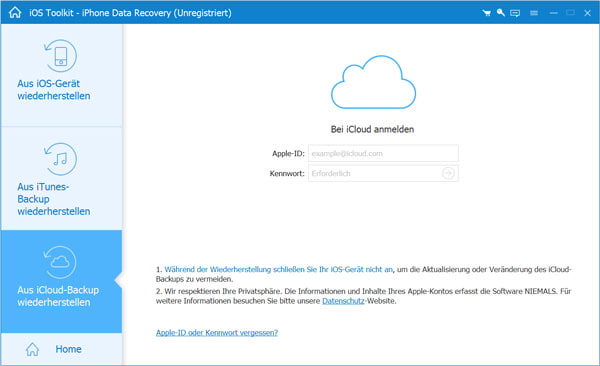
Schritt 2: iCloud Backup herunterladen
In der Software können Sie iCloud Backups sehen, die Sie vorher erstellt haben. Wählen Sie eins, das Sie wiederherstellen möchten, und klicken Sie auf "Herunterladen".

Schritt 3: Daten aus iCloud Backup scannen
Wählen Sie die Dateien und klicken Sie auf "Weiter", um das iCloud Backup zu scannen.
Schritt 4: iCloud Backup wiederherstellen
Klicken Sie auf der linken Seite auf die Datei. Inzwischen können Sie auf dem Vorschau-Fenster die detaillierten Items auswählen. Schließlich klicken Sie unten rechts auf "Wiederherstellen", um das iCloud Backup wiederherzustellen.
Wenn Sie z.B. auf ein neues iPhone wechseln oder iPhone zurückgesetzt haben, werden Sie iPhone einrichten. Dabei können Sie ein altes oder neues iCloud Backup wiederherstellen, solange Sie iCloud Backups haben. Unter dieser Bedingung können Sie nach folgender Anleitung iCloud Backup wiederherstellen.
Schritt 1: Rufen Sie Ihr iOS-Gerät ab. Gehen Sie zu "Einstellungen" > "WLAN" und verbinden Sie Ihr Gerät mit dem WLAN-Netzwerk.
Schritt 2: Auf der "Einstellungen"-Seite gehen Sie zu "Allgemein" > "Zurücksetzen" > "Alle Inhalte & Einstellungen löschen".

Schritt 3: Auf der "Apps & Daten" Seite wählen Sie "Aus iCloud-Backup wiederherstellen".

Schritt 4: Melden Sie sich mit Ihrer Apple ID dabei an. Dann wählen Sie ein iCloud-Backup. Tippen Sie auf "Wiederherstellen", um es wieder auf Ihrem iPhone/iPad/iPod touch zu bekommen.
Heute haben wir Ihnen zwei Methoden vorgestellt, um ein iCloud-Backup wiederherzustellen. Wenn Sie alle Daten aus dem Backup benötigen, können Sie es direkt auf dem Gerät erledigen. Wenn Sie nur einen Teil des iCloud-Backups möchten, können Sie die AnyMP4 iPhone Data Recovery Software verwenden.
Diese Software ermöglicht Ihnen nicht nur, iCloud-Backup selektiv wiederherzustellen, sondern auch alle vorhandenen Daten zu behalten. Aber wenn Sie iCloud Backup mit der zweiten Methode wiederherstellen, werden alle Daten von dem Backup ersetzt. Wenn Sie sich für diese Software interessieren, können Sie sie downloaden und kostenlos ausprobieren.
Für Windows 11/10/8/7
Für macOS 10.9 oder neuer
 Klicken Sie hier, um einen Kommentar zu schreiben.
Klicken Sie hier, um einen Kommentar zu schreiben.